Corrija o iPhone preso na pesquisa usando técnicas fáceis
 Escrito por Lisa Ou / 12 de maio de 2023 09:00
Escrito por Lisa Ou / 12 de maio de 2023 09:00 Estou navegando online para procurar informações sobre nosso projeto escolar. No entanto, meu iPhone está demorando muito para carregar. Ele está parado na busca desde antes, e meu tempo está sendo desperdiçado por causa disso. Existe uma maneira de consertar um iPhone travado na pesquisa? Obrigado.
É esperado encontrar uma tela de carregamento de vez em quando enquanto navega na internet. A conexão com a internet nem sempre está no seu melhor, então é compreensível que demore um pouco quando você estiver pesquisando. No entanto, se você pesquisar online e ele travar e carregar por um período de tempo considerável, é aí que você pode começar a pensar se há outro problema. Se a sua internet é muito lenta, deve haver algo que faz com que isso aconteça.
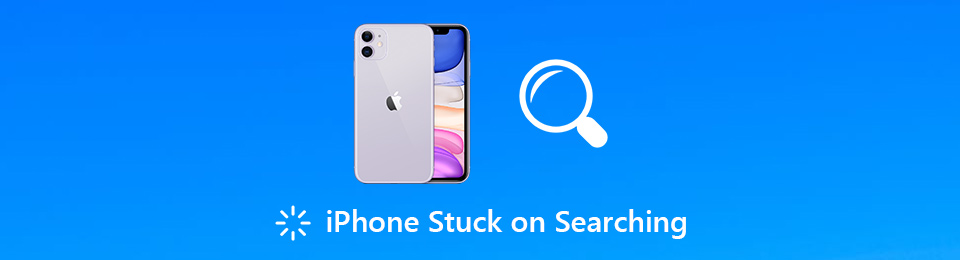
Nesse caso, por favor, digira o conhecimento que este artigo pode fornecer sobre os possíveis motivos pelos quais seu dispositivo está procurando há muito tempo. Em seguida, os métodos mais diretos para corrigir o problema serão apresentados posteriormente. Não importa o que pode estar causando o problema, pois as técnicas que preparamos podem funcionar para várias situações. Por favor, leia com antecedência para começar.

Lista de guias
Parte 1. Por que o iPhone travou na pesquisa
Por que o seu iPhone está travado na pesquisa? Podemos examinar várias causas potenciais para chegar à raiz desse problema. Uma das principais possibilidades que podemos observar é a falta de sinal em sua localização atual. Se você usa dados móveis para navegar na internet, o sinal do seu SIM é vital para manter sua conexão estável. Você pode estar no meio da viagem quando chegar a uma zona morta ou a uma área sem sinal de celular. Esta é uma razão lógica pela qual você pode estar enfrentando esse problema.
Enquanto isso, você também pode estar enfrentando um problema de travamento na pesquisa devido a problemas técnicos. Pode ter ocorrido um problema no sistema do seu dispositivo, fazendo com que o iPhone trave na busca mesmo quando conectado à internet. Normalmente, as complicações no sistema podem ser confusas para descobrir. Felizmente, algumas soluções confiáveis podem corrigir vários problemas no seu iPhone simultaneamente. Por favor, prossiga para a próxima parte para começar a consertar.
O FoneLab permite que você conserte o iPhone / iPad / iPod do modo DFU, modo de recuperação, logotipo da Apple, modo de fone de ouvido, etc. para o estado normal sem perda de dados.
- Corrigir problemas do sistema iOS com deficiência.
- Extraia dados de dispositivos iOS desativados sem perda de dados.
- É seguro e fácil de usar.
Parte 2. Como consertar o iPhone preso na pesquisa
Conforme mencionado na parte anterior, várias situações podem fazer com que seu iPhone fique parado na busca. Assim, também preparamos 5 métodos para diferentes causas para ajudá-lo a resolver o problema. Experimente cada um deles e veja o que funciona para o seu dispositivo.
Método 1. Reinicie o iPhone
Problemas simples do dispositivo podem ser resolvidos reiniciando o iPhone. Experimente e verifique se você consegue sair da tela de busca travada assim que o dispositivo for reiniciado. Isso ocorre porque a reinicialização atualiza seu iPhone, resolvendo alguns problemas do dispositivo.
Execute as instruções acima independentemente de seu iPhone estar com ou sem botão Home, pois eles possuem apenas etapas semelhantes.
Siga as instruções descomplicadas abaixo para corrigir a pesquisa do iPhone reiniciando:
Passo 1Pressione o polegar no maior volume botão e, em seguida, liberte-o instantaneamente.
Passo 2Pressione o polegar no volume mais baixo botão e, em seguida, liberte-o instantaneamente.
Passo 3Pressione o polegar para baixo no Lado botão e solte-o apenas quando o logotipo da Apple se materializar na tela.
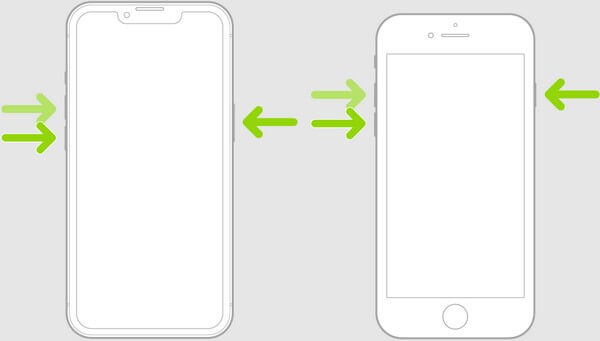
Método 2. Conecte-se à rede estável
Se você estiver tendo problemas para navegar usando uma rede Wi-Fi, tente conectar-se a outra LAN. Às vezes, problemas como rede lenta, problemas de conectividade física, sinal Wi-Fi fraco e muito mais são esperados quando você depende de uma conexão Wi-Fi. E, às vezes, leva tempo para que coisas assim sejam resolvidas. Assim, conectar-se a outra rede estável pode ajudá-lo a navegar com mais facilidade na web.
Observe as etapas simples abaixo para a busca do iPhone por correção de sinal conectando-se a uma rede estável:
Passo 1Procure o Configurações app no seu iPhone e toque nele para acessar.
Passo 2Selecione os Wi-Fi guia em seu perfil. Você encontrará as redes Wi-Fi disponíveis às quais pode se conectar.
Passo 3Toque em uma rede com uma conexão de internet estável e digite a senha, se solicitado. Você também pode se conectar a uma rede oculta tocando em Outro. Em seguida, insira o nome da rede, o tipo de segurança e a senha.
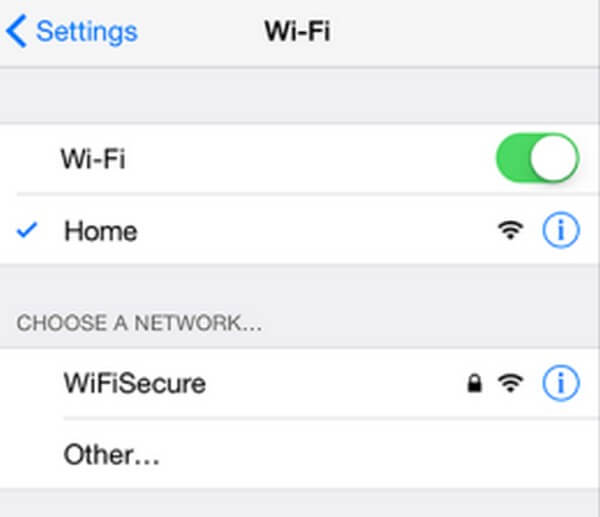
O FoneLab permite que você conserte o iPhone / iPad / iPod do modo DFU, modo de recuperação, logotipo da Apple, modo de fone de ouvido, etc. para o estado normal sem perda de dados.
- Corrigir problemas do sistema iOS com deficiência.
- Extraia dados de dispositivos iOS desativados sem perda de dados.
- É seguro e fácil de usar.
Método 3. Libere espaço no iPhone
A falta de armazenamento também pode fazer com que o iPhone fique preso na pesquisa. Pode não ser por causa da internet ruim, mas espaço insuficiente. Muitos dados geralmente levam a atrasos ou bloqueios em uma tela específica. Excluir alguns de seus dados para liberar espaço pode ajudar a evitar que o iPhone fique procurando por muito tempo.
Seja guiado pelas diretrizes fáceis abaixo para corrigir a pesquisa do iPhone, liberando espaço no iPhone:
Excluir arquivos de mídia: execute o Fotos aplicativo, em seguida, vá para o Todas as Fotos seção. Toque nas fotos e vídeos que você pretende excluir e clique no botão Lixo ícone. Confirme a exclusão para remover os arquivos do seu iPhone.
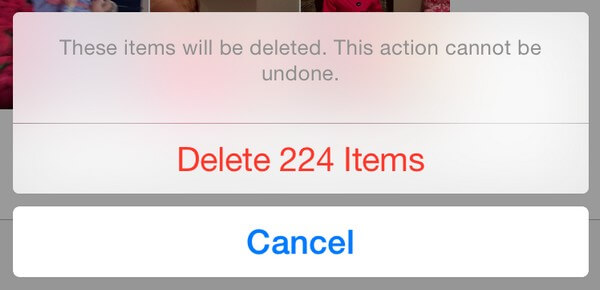
Limpar histórico e dados do navegador: Enter Configurações e role para baixo para tocar em Safari. Depois disso, selecione Limpar histórico e dados do site. Em seguida, toque em Limpar histórico e dados para confirmar.
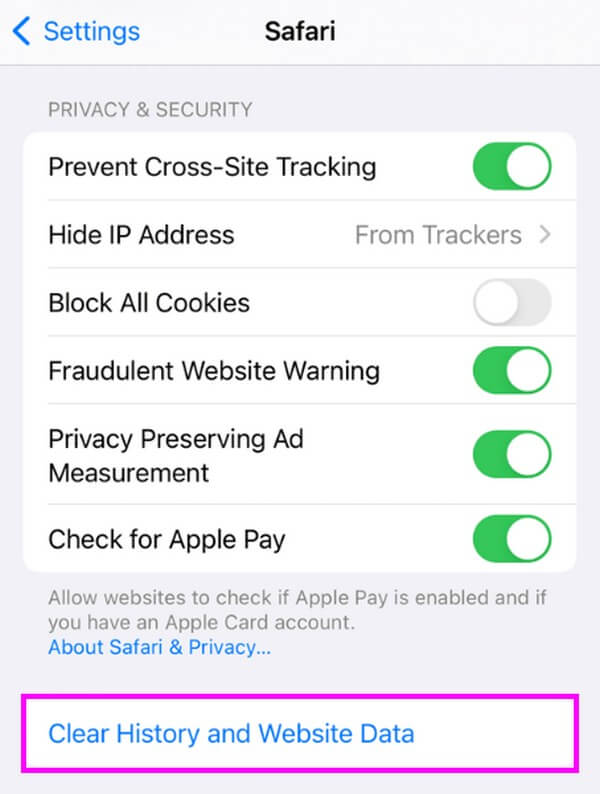
Método 4. Desinstalar aplicativos
Aplicativos, especialmente aqueles que você baixa de sites não seguros, podem trazer vírus e malware para o seu iPhone. Se você instalou um aplicativo suspeito recentemente, pode ser por isso que seu dispositivo está travando na pesquisa. Dito isso, seria melhor desinstalá-lo do seu iPhone antes que cause mais danos.
Siga as instruções simples abaixo para consertar seu iPhone preso na pesquisa desinstalando aplicativos:
Passo 1Toque no ícone de obstrução para abrir Configurações no seu iPhone. Depois, deslize para baixo para ver o Geral guia e abra-o.
Passo 2Na tela a seguir, toque em Armazenamento do iPhone e escolha o aplicativo para remover da lista de aplicativos instalados no seu iPhone.
Passo 3Quando as informações do aplicativo forem exibidas, selecione o Excluir aplicativo botão na parte inferior e confirme para desinstalar do seu dispositivo com sucesso.
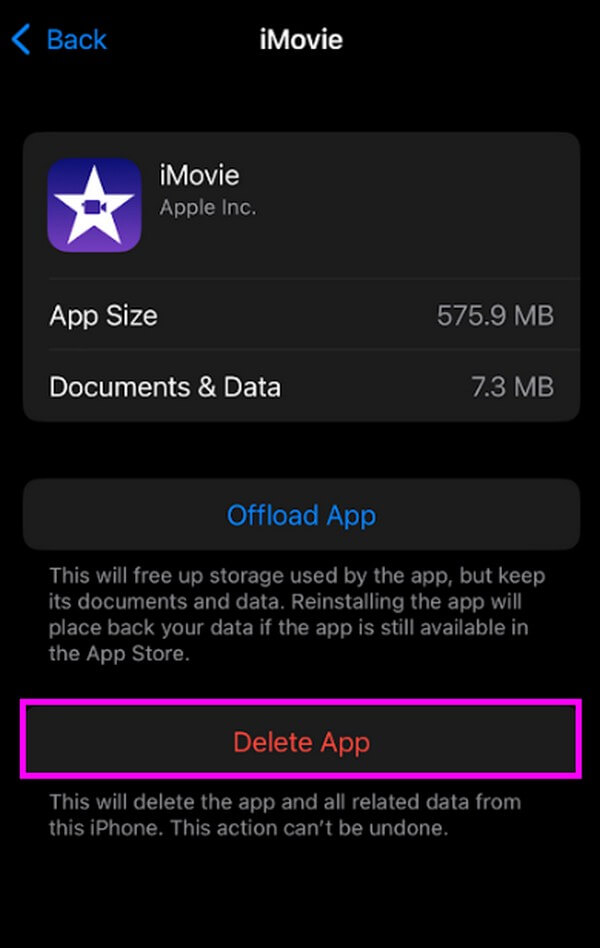
Método 5. Experimente a Recuperação do Sistema iOS do FoneLab
Se nenhuma das técnicas anteriores ajudou a resolver o problema, você deve usar uma ferramenta confiável de terceiros para melhorar a solução. Recuperação do sistema FoneLab iOS é um programa eficiente para reparar inúmeros problemas no seu iPhone. Os métodos acima corrigem principalmente problemas simples, mas não muito relacionados a detalhes técnicos. Felizmente, este programa de recuperação do sistema protege você quando se trata de problemas técnicos. E pode reparar seu dispositivo usando apenas algumas etapas gerenciáveis.
O FoneLab permite que você conserte o iPhone / iPad / iPod do modo DFU, modo de recuperação, logotipo da Apple, modo de fone de ouvido, etc. para o estado normal sem perda de dados.
- Corrigir problemas do sistema iOS com deficiência.
- Extraia dados de dispositivos iOS desativados sem perda de dados.
- É seguro e fácil de usar.
Preste atenção nas instruções de exemplo abaixo para consertar seu iPhone preso na pesquisa com Recuperação do sistema FoneLab iOS:
Passo 1Proteja uma cópia do arquivo FoneLab iOS System Recovery. Você pode fazer isso visitando a página oficial e clicando no botão Download grátis guia à esquerda. Para que o processo de instalação ocorra, você deve autorizar a ferramenta a fazer alterações em seu dispositivo, e o botão Instalar aparecerá na janela. Clique nele e espere até poder iniciar a ferramenta no seu computador.
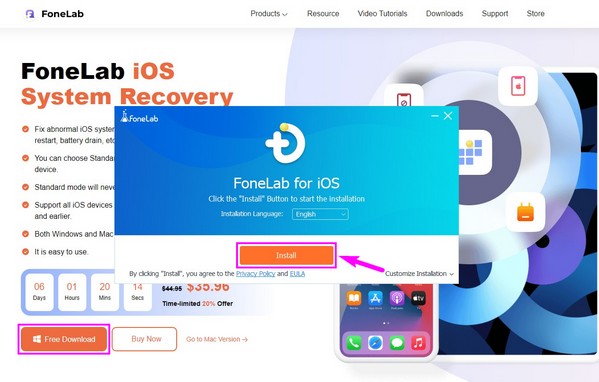
Passo 2Escolha o Recuperação do Sistema iOS caixa no canto superior direito da lista de recursos na interface principal. Você também pode tentar as outras funções mais tarde, que são iPhone Data Recovery, iOS Data Backup & Restore e WhatsApp Transfer for iOS.
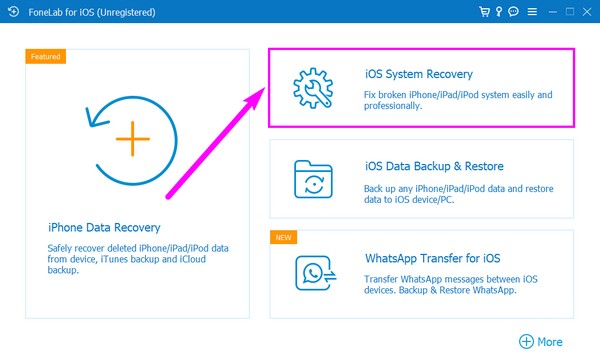
Passo 3A interface a seguir exibirá alguns problemas que o programa pode corrigir. Clique Início para prosseguir. Em seguida, marque o tipo de reparo de sua preferência. é o Modo padrão, que não apaga nenhum dado do seu iPhone, nem o Modo padrão, que excluirá tudo do seu dispositivo. Uma vez decidido, clique Confirmar.
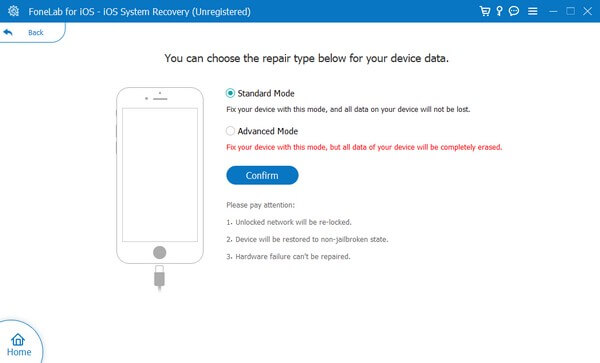
Passo 4Na tela seguinte, clique na versão do seu iPhone para visualizar as diretrizes apropriadas para o seu dispositivo. Cumpra-o corretamente para acessar o modo Recovery. O reparo começará quando o firmware for baixado até que seu iPhone seja consertado.
O FoneLab permite que você conserte o iPhone / iPad / iPod do modo DFU, modo de recuperação, logotipo da Apple, modo de fone de ouvido, etc. para o estado normal sem perda de dados.
- Corrigir problemas do sistema iOS com deficiência.
- Extraia dados de dispositivos iOS desativados sem perda de dados.
- É seguro e fácil de usar.
Parte 3. Perguntas frequentes sobre o iPhone travado na busca de correções
1. O que devo fazer se meu iPhone travar procurando por um serviço?
Seu dispositivo pode estar com dificuldade para encontrar sua rede. Nesse caso, você deve encontrar e selecionar seu provedor de rede manualmente. Você pode fazer isso digitando Configurações no seu iPhone e, em seguida, indo para o Coneções seção. Depois disso, escolha Redes Móveis, Em seguida Operadores de rede nas telas a seguir. Quando os provedores de rede aparecerem, selecione o seu para corrigir o problema.
2. Por que o Safari continua pesquisando com o Google?
Você pode perceber que seu navegador Safari exibe os resultados da Pesquisa Google sempre que você insere um termo na barra de pesquisa. Isso acontece porque o Google paga anualmente à Apple uma grande quantia em dinheiro para ser o mecanismo de pesquisa padrão no iPhone e em outros produtos da Apple. Mas não se preocupe, você pode alterá-lo se quiser, especialmente se encontrar problemas em suas pesquisas.
Agradecemos sua visita para entender e experimentar as técnicas incluídas neste artigo. Esperamos que você tenha corrigido com sucesso o problema de pesquisa no seu iPhone usando as instruções em cada método.
O FoneLab permite que você conserte o iPhone / iPad / iPod do modo DFU, modo de recuperação, logotipo da Apple, modo de fone de ouvido, etc. para o estado normal sem perda de dados.
- Corrigir problemas do sistema iOS com deficiência.
- Extraia dados de dispositivos iOS desativados sem perda de dados.
- É seguro e fácil de usar.
